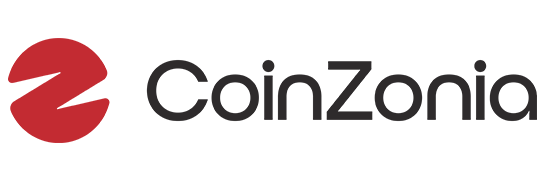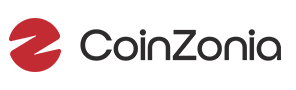Öncelikle konuya Farcade üzerinde başlayalım. Farcaster ekosisteminin en büyük SoFi platformu olan Warpcast üzerinde yer alan mini bir uygulamadır Farcade. Base rüzgarını arkasına alan Farcade, Farcaster üzerinde geliştirilen birçok mini uygulama gibi oyunların yer aldığı bir platform. Bir anlamda yıllar önce Facebook’ta çıkan oyunların Web3 dünyasındaki karşılığı diyebiliriz.
Farcade, aldığı yatırımla bu yıl kullanıcılarına airdrop yapma sözü verirken oyunları oynayarak puan kazanabileceğiniz bir platform sunuyor. Üstelik kod bilginiz olmasa bile AI teknolojisini kullanarak oyun sektörüne nasıl adım atabileceğinizi de birlikte adım adım inceleyelim. Belki siz de bir gün kendi oyununuzu yapabilirsiniz kim bilir. Sadece biraz emek biraz da kendinize inanç. Buraya da kendi yaptığım oyunun linkini bırakıyorum.
Farcade ‘in en güzel özelliklerinden biri de sadece Warpcast kullanıcılarına değil eş zamanlı olarak Telegram kullanıcılarına da ulaşabiliyor olmanız. Zira oyunlar tıpkı Warpcast üzerinde oynandığı gibi Telegram uygulaması üzerindeki bot yardımıyla oynanabiliyor.
Lafı daha çok uzatmadan oyun yaparken izleyeceğiniz adımları çok kısa olarak anlatayım:
- Öncelikle tabi ki oyun oynamak için bir Warpcast üyeliğine ihtiyacınız yok ancak oyun yapmak için üye olmanız gerekecek. (Bir kereye mahsus 3 dolarlık bir ücret mevcut)
Link üzerinden Warpcast hesabınızla giriş yaptığınızda sol üstte “Create Game” seçeneğini göreceksiniz.
- Açılan ekranda öncelikle oyununuza bir isim vermeniz ve ardından hangi AI Asistanı kullanmak istediğinizi seçmeniz gerekiyor. Burada en kolay yol (kodlama bilmeyenler için) Grok ve ChatGPT gibi seçeneklerin yer aldığı “Third Party” seçeneği olacaktır.
- Seçimlerinizi tamamladıktan sonra artık oyunun gidişatını ilerleteceğiniz Dashboard ekranına gelmiş oluyorsunuz.
- Bu ekranda yapmanız gereken ilk hamle nasıl bir oyun yapmak istiyorsanız fikrinizi “Describe your game idea” kısmına yazıp “Enhance Prompt” dedikten sonra AI Asistanın sizin için bir prompt yazmasını sağlamak.
- Prompt oluştuktan sonra “Copy Prompt” diyerek kopyaladığınız prompt ile Grok üzerinden (kendi tercihim) kodlama oluşturmanız gerekiyor. Kopyaladığınız promptu Grok‘da arama kısmına yapıştırıp kodlama yapması için asistana iletmeniz gerekiyor.
Burada araya girerek önemli bir bilgi vermek istiyorum ki sonrasında uğraşmayın. Kesinlikle ne Grok ekranını ne de Farcaster Dashboard ekranını kapatmayın, sonrasında çok uğraştırıcı olacaktır. Tecrübe ile sabit.
- Kodumuzu Grok yazdıktan sonra kodu kopyalayıp Farcade Dashboard kısmında kod bölümüne yapıştırmamız gerekiyor.
- Grok üzerinden aldığınız kodu Farcade üzerinde yapıştırdığınız zaman muhtemelen sağ alttaki gibi bir uyarı alacaksınız. Endişelenmeyin ve “Dismiss” tıklayarak devam edin.
- Bir sonraki aşamada “Game Preview” sekmesine gelerek oyunun ekran görüntüsünü ve ekran kaydını almanız gerekiyor. Bu ekranda önce Record Gameplay sonrasında da bu videodan bir ekran kaydı (Cover Image) almanız gerekiyor. Oyun videosu aldığınız ekranın devamında görsel yerleştirme ayarlarını yaparak en alttaki Frame selection ayarlarını da yaptıktan sonra Capture & Upload dedikten sonra bu adımı da tamamlamış oluyorsunuz.
- Hatırlarsanız 7. adımda kırmızı hata kutucuğu almıştık. Bunu aşmanın yolu “Integrate with Farcade” sekmesine gelip orada yer alan hata düzeltme promptunu kopyalayıp açık bıraktığınız Grok’a düzeltmesi için göndermek.
- Düzeltme işlemi tamamlandıktan sonra tekrar “Farcade Dashbord” üzerinde yer alan eski kodu silip düzeltilmiş halini yapıştırmanız gerekiyor. Eğer sorunlar devam ederse her seferinde bir önceki adımı tekrarlayarak ya da hatayı tespit edip Grok üzerinden düzelterek, görselde gösterildiği şekilde 4. ışığın yeşil yanmasını sağlamanız gerekiyor. Yeşil ışıklar yandıktan sonra tek bir adım kalıyor: Sağ üstte yer alan ‘Submit’ butonuna basarak oyunu ekibin incelemesine göndermek.
Tüm bu işlemleri tamamladıktan sonra ekip 8-10 saat içinde oyununuzu inceliyor. Eğer eksik bir durum yoksa oyunu canlıya alıyor, bir düzeltme gerekiyorsa sistem üzerinden açıklama yaparak sizden düzeltmenizi istiyor. Bu aşamada gönderdiğiniz inceleme talebini geri çekip gerekli düzenlemeleri yaptıktan sonra yeniden “Submit” butonuna basarak süreci devam ettirmeniz gerekiyor.
Bir hayli uzun bir yazı oldu ancak birçok arkadaşımızın bu konuda nasıl ilerleyeceğini merak ettiğini biliyordum. Umarım yazıyı okuyan herkese bir faydam dokumuştur ya da dokunmuş olacaktır. Sabrınız ve verdiğiniz tüm destekler için teşekkürü bir borç bilirim.